Maison >interface Web >Tutoriel PS >Apprenez étape par étape à utiliser PS pour créer des effets de disque vinyle (partager)
Apprenez étape par étape à utiliser PS pour créer des effets de disque vinyle (partager)
- 奋力向前original
- 2021-09-10 17:06:2410691parcourir
Dans l'article précédent "Débutant : Comment utiliser PS pour dessiner un effet double paupière (partage de compétences) ", je vous ai présenté une petite astuce sur la façon d'utiliser PS pour dessiner un effet double paupière. L'article suivant vous expliquera comment utiliser PS pour créer des effets de disque vinyle. Voyons comment le faire ensemble.
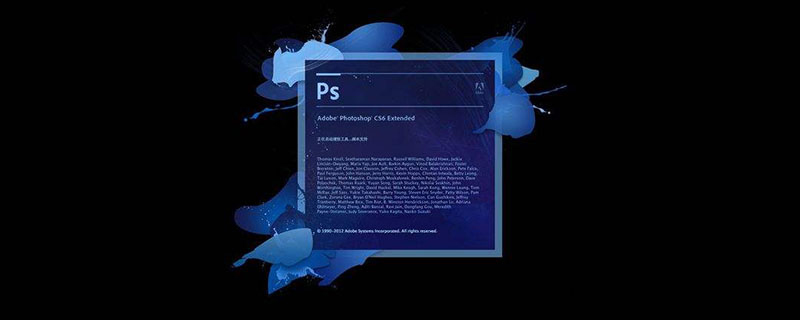
Les rendus du disque vinyle sont les suivants

Comment créer l'effet du disque vinyle dans ps
1 Ouvrez ps, créez un nouveau fichier, la largeur de la toile est de 500 px, la hauteur est de 500 px, la résolution est de 72 dpi, puis utilisez un calque d'arrière-plan de remplissage dégradé doux. La couleur peut être librement choisie selon vos préférences.
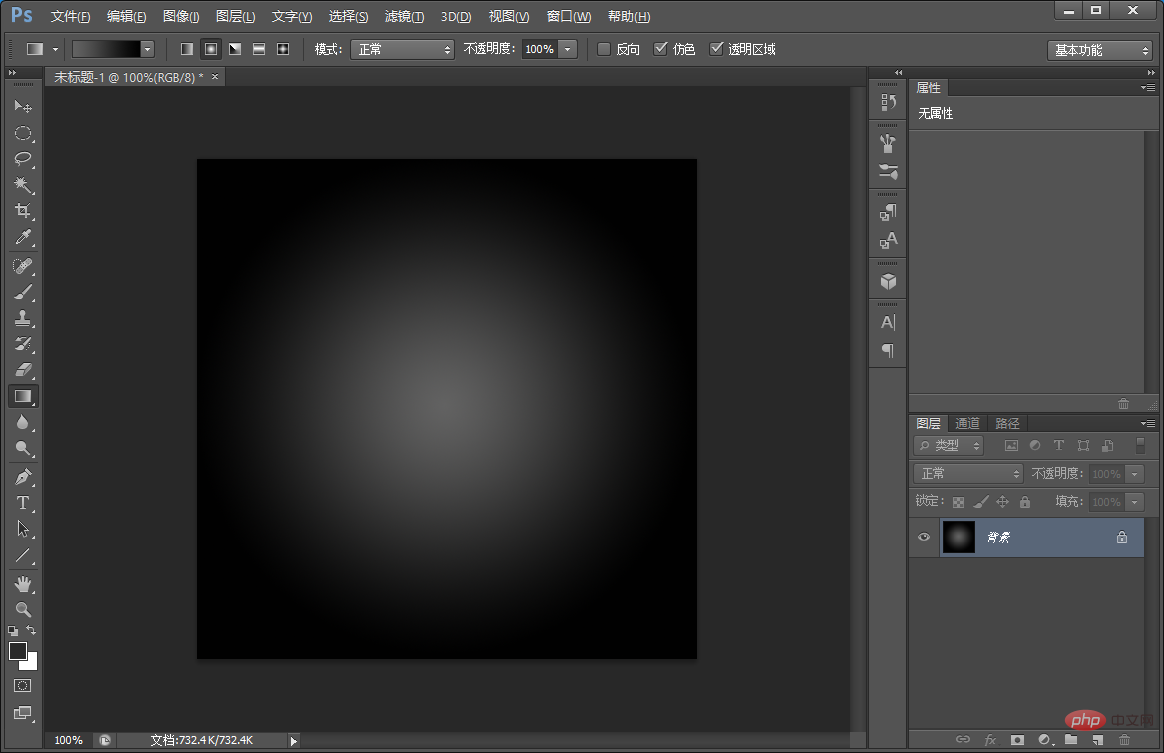
2. Ajoutons du bruit à la texture d'enregistrement Exécutez : [Filtre]-[Noise]-[Ajouter du bruit].
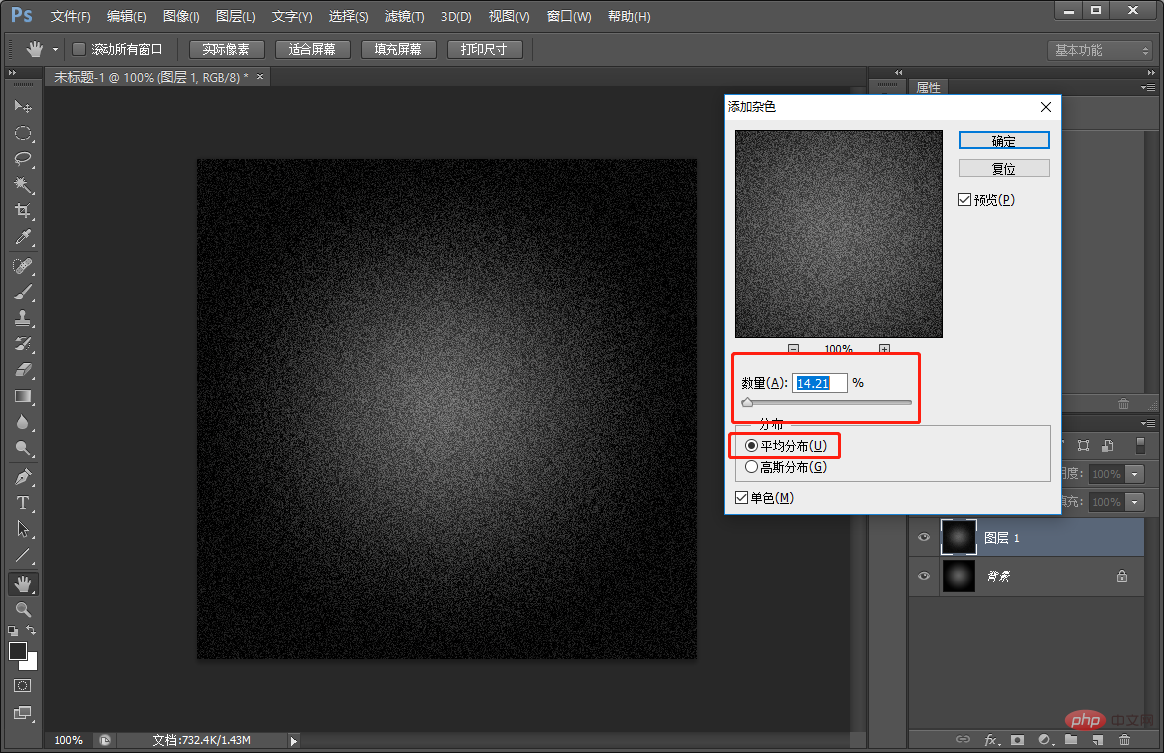
3. Créez une texture de piste d'enregistrement en forme d'anneau en une seule étape. Sélectionnez les paramètres du menu [Filtre]-[Flou]-[Radial Blur], comme indiqué ci-dessous.
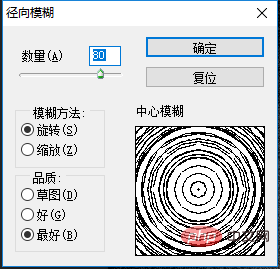
4. Vous pouvez en copier quelques-uns. Afin de les enregistrer, créez un nouveau calque et remplissez-les de couleur.
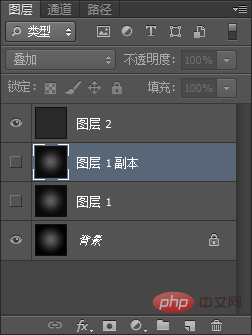
5. Utilisez l'outil ellipse pour découper le contour circulaire du disque et ajuster avec précision la position du centre du cercle. Placez votre réticule aussi centré que possible sur la texture, puis maintenez la touche Maj+Alt enfoncée et faites-le glisser à l'aide d'un cercle.
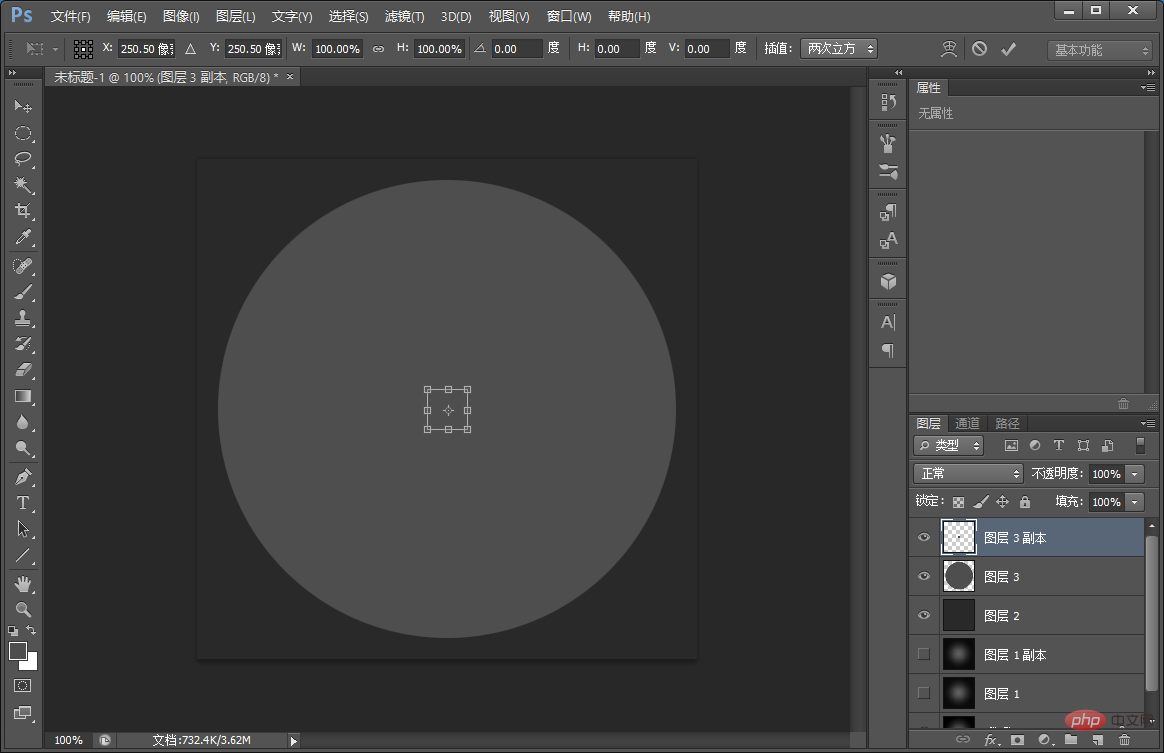
6. Sélectionnez l'outil de déplacement et cliquez pour sélectionner la totalité du canevas. Utilisez l'outil Aligner et cliquez respectivement sur Alignement central et Alignement vertical. Cela alignera le cercle au centre de la toile.
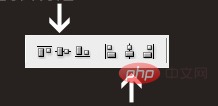
7. Sélectionnez Ctrl+vignette (une copie d'Ellipse 1), revenez au calque Ellipse, ajoutez un masque, puis convertissez-le en calque intelligent.
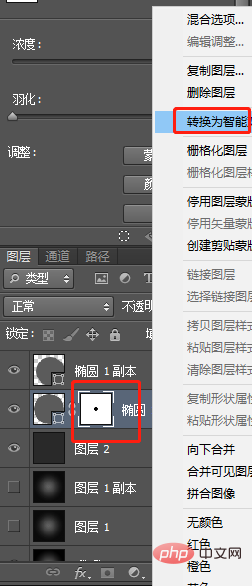
8. Pour créer une forte réflexion sur la surface de l'enregistrement, utilisez les paramètres de traitement du dégradé, comme indiqué ci-dessous.
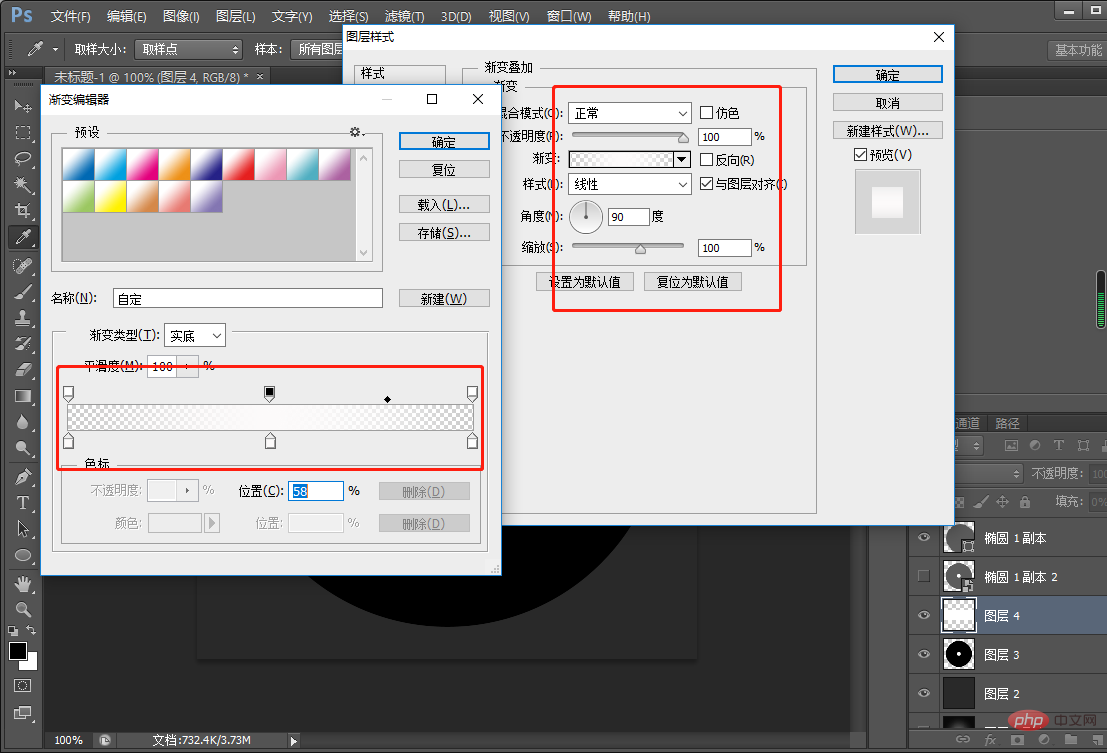
9. Ensuite, appuyez sur Ctrl+clic gauche pour faire apparaître la sélection de perspective.
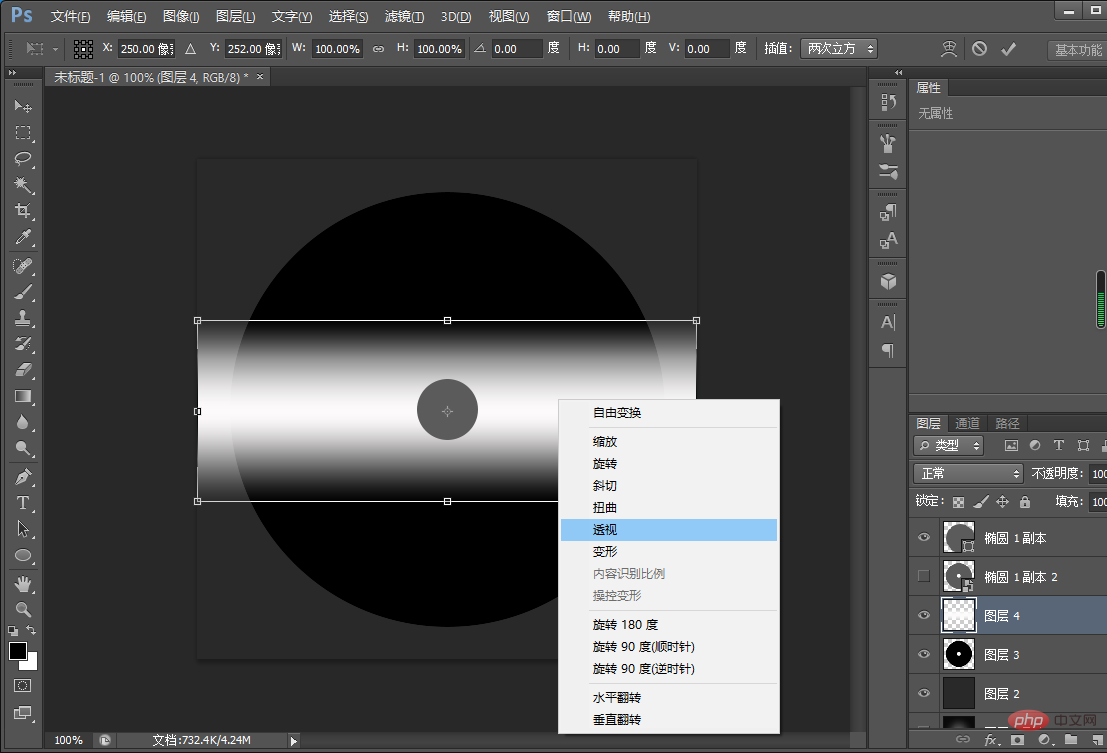
10. Réglez le mode de fusion des calques sur "Lumière douce", dupliquez-le deux fois, faites pivoter le calque supérieur, puis appuyez sur Ctrl+E pour fusionner les calques.
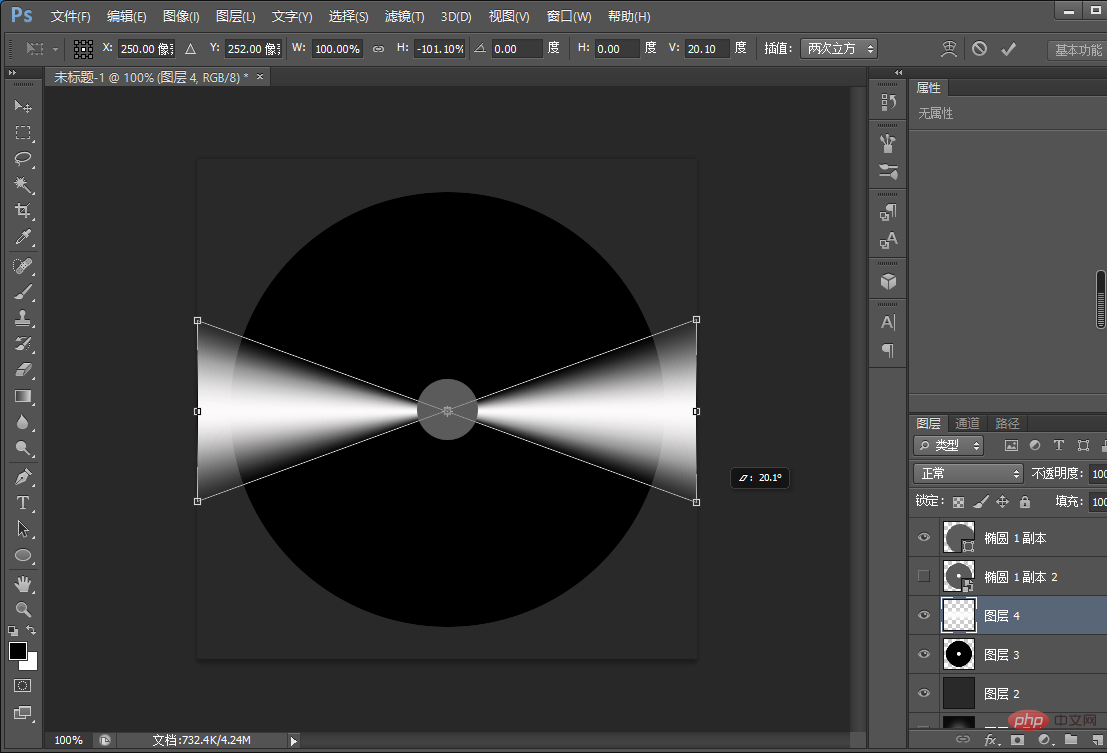
11. Inversez la sélection en utilisant Ctrl+vignette de [Couche 3], revenez à [Couche 4 Copie 2] et supprimez-la, comme indiqué ci-dessous.
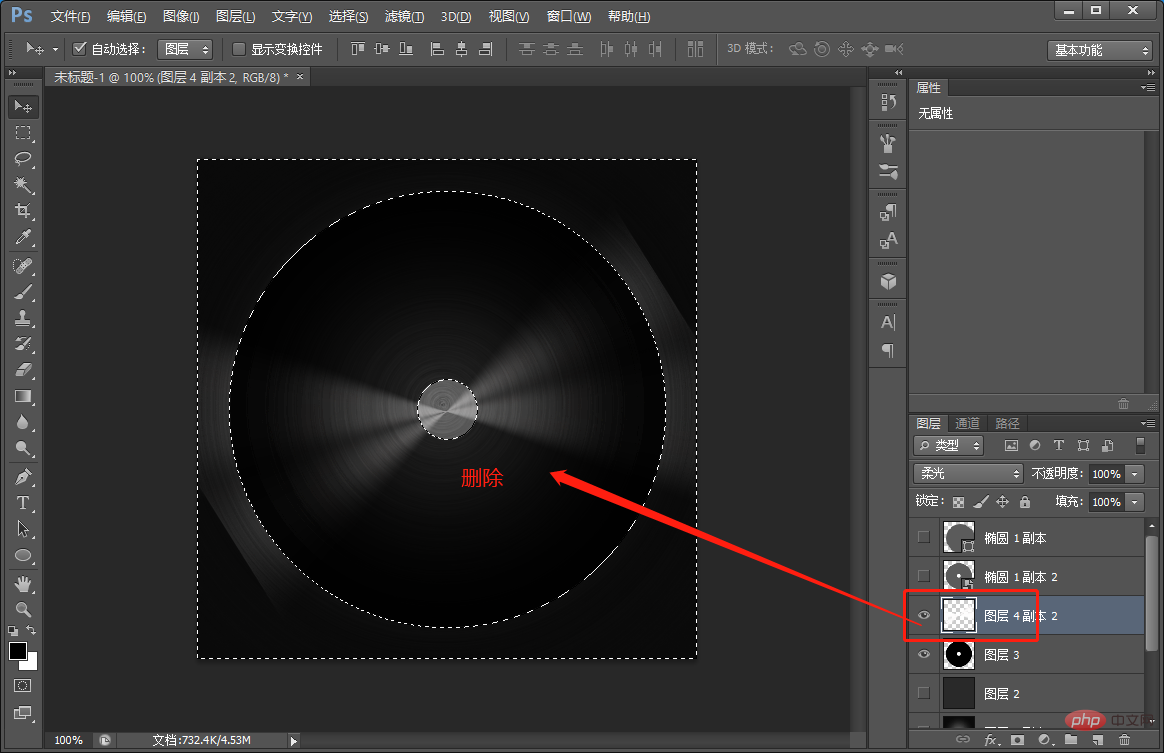
12. Créez un autocollant et placez-le au centre du disque, puis utilisez l'outil Ellipse pour dessiner un cercle.
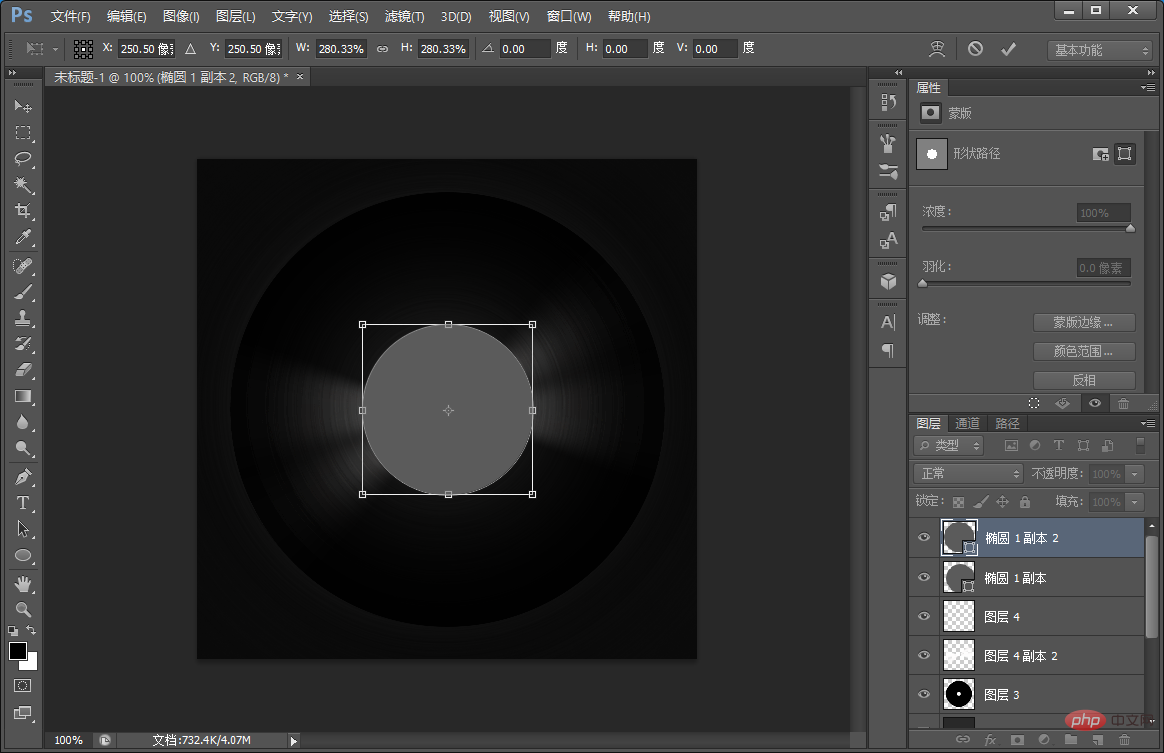
13. Placez le graphique et créez un masque d'écrêtage. Vous pouvez concevoir n’importe quel autocollant que vous aimez. Réglez le mode de fusion des calques sur "Superposition" pour l'effet final.
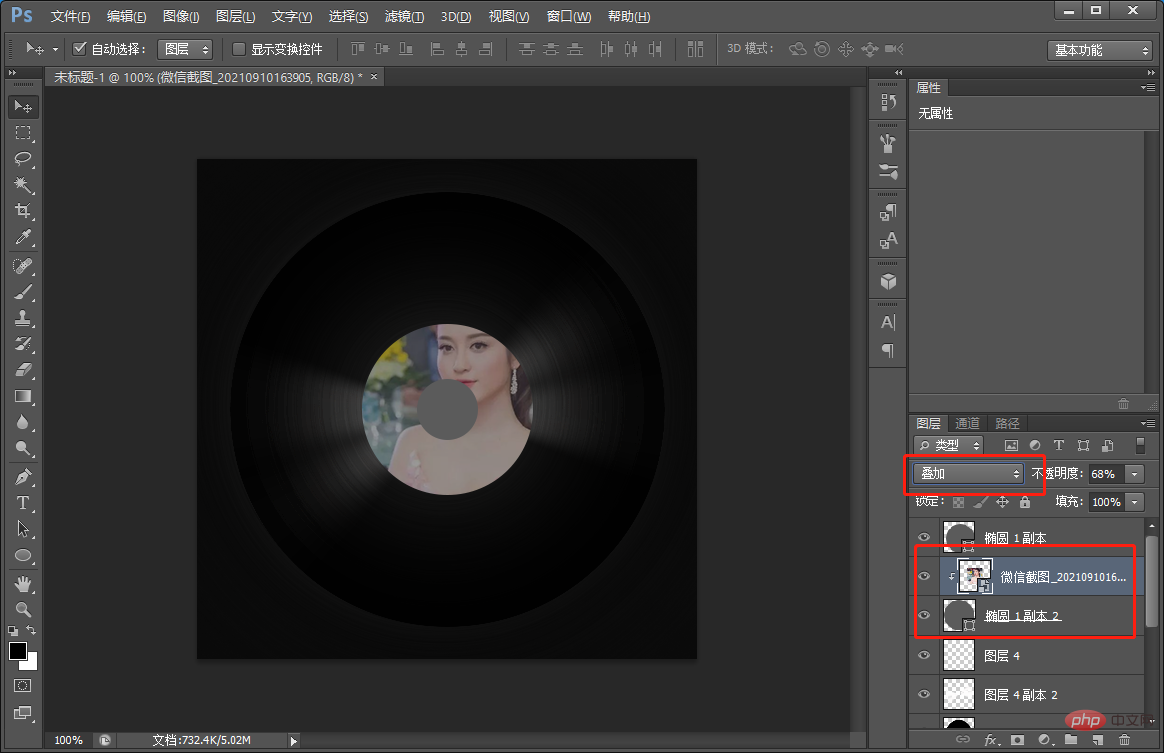
Apprentissage recommandé : Tutoriel vidéo PS
Ce qui précède est le contenu détaillé de. pour plus d'informations, suivez d'autres articles connexes sur le site Web de PHP en chinois!
Articles Liés
Voir plus- Une astuce pour vous apprendre à utiliser PS pour créer des effets de foudre (partager)
- Astuces : utilisez des filtres de style PS pour créer des effets de ligne dynamiques (partager)
- Si la photo est de travers, apprenez à utiliser la perspective PS pour corriger les photos de carte bancaire (4 étapes au total)
- Article du débutant : Comment utiliser PS pour dessiner un effet double paupière (partage de compétences)
- Un article expliquant le problème selon lequel phpStudy php_intldll ne peut pas être chargé

